NoteBurner Spotify Music Converter est un outil conçu pour ceux qui veulent garder leurs morceaux préférés de Spotify et les convertir en formats audio compatibles avec différents appareils. Il promet une qualité sonore impeccable, la conservation des métadonnées, et une utilisation simple. Mais est-ce vraiment aussi efficace qu’il le prétend ? Dans ce test, nous allons explorer ses points forts, ses faiblesses, et voir s’il vaut vraiment le coup d’être adopté.
CONTENU
Aperçu rapide sur NoteBurner Spotify Music Converter
|
Caractéristique
|
Détail
|
|
Prix d’abonnement
|
€14,90/mois
€42,90/mois
€82,90/Plan à vie
|
|
Format de sortie
|
MP3, AAC, WAV, FLAC, AIFF et ALAC
|
|
Type de fichiers pris en charge
|
Chanson, Podcast
|
|
Qualité sonore
|
De 126 kbps à 320 kbps
|
|
Vitesse de téléchargement
|
10X
|
|
Compatibilité
|
Windows 7,8,10,11
Mac 10.15-15
Android 7.0 et des version ultérieure
|
Fonctionnalité essentielles de NoteBurner Spotify Music Converter
NoteBurner Spotify Music Converterest souvent salué par les utilisateurs pour sa simplicité et ses performances. Après avoir testé le logiciel, voici un aperçu des fonctionnalités qui méritent vraiment l’attention, ainsi que quelques points à considérer avant de l’adopter.
Fonctionnalité 1 Télécharger et enregistrer des morceaux Spotify sans Premium
L’un des principaux avantages de NoteBurner est sa capacité à télécharger des chansons, playlists et albums Spotify sans nécessiter un abonnement Premium. L’interface est simple à prendre en main, même pour les débutants, et les instructions sont claires. Cependant, certains utilisateurs ont remarqué que la vitesse de téléchargement peut varier en fonction de la taille des playlists, ce qui est à prendre en compte si vous avez une bibliothèque volumineuse.
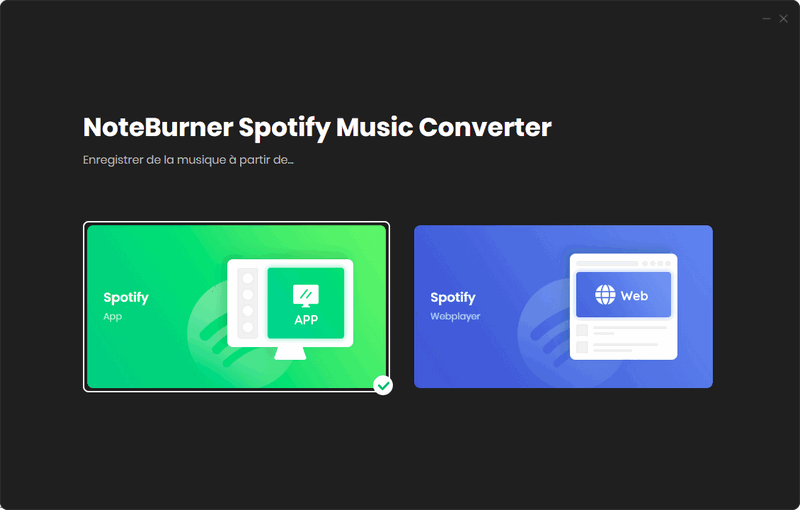
Fonctionnalité 2 Convertir facilement des fichiers audio Spotify
NoteBurner propose une large gamme de formats de sortie, tels que MP3, FLAC, WAV et plus encore. La configuration des formats est intuitive, et le processus de conversion est rapide. Toutefois, lors de tests, il est apparu que la qualité audio peut légèrement fluctuer si des paramètres de conversion élevés ne sont pas correctement configurés. Cela dit, les résultats restent globalement très satisfaisants pour une utilisation quotidienne.
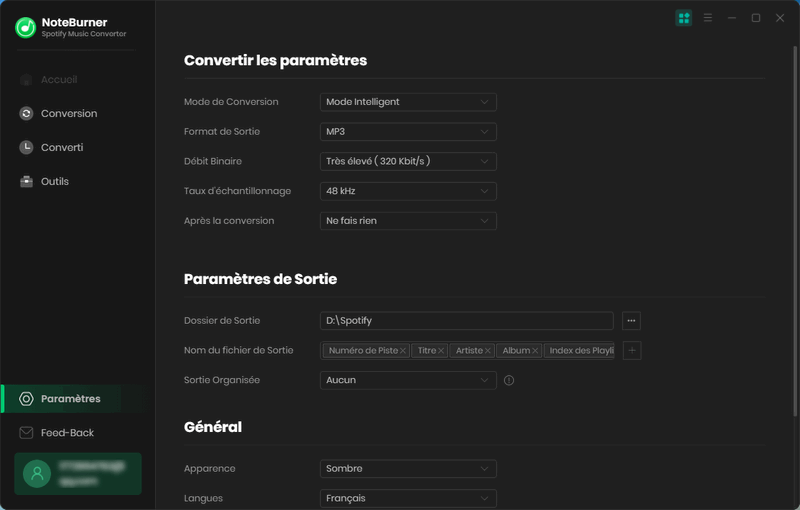
Fonctionnalité 3 Conservation des balises ID3 pour une gestion facile
Ce logiciel excelle dans la préservation des balises ID3, comme les titres, artistes, albums et pochettes. Cela facilite grandement la gestion des fichiers musicaux après conversion. Certains utilisateurs ont cependant mentionné que, dans de rares cas, certaines balises peuvent être manquantes, notamment pour les morceaux moins connus.
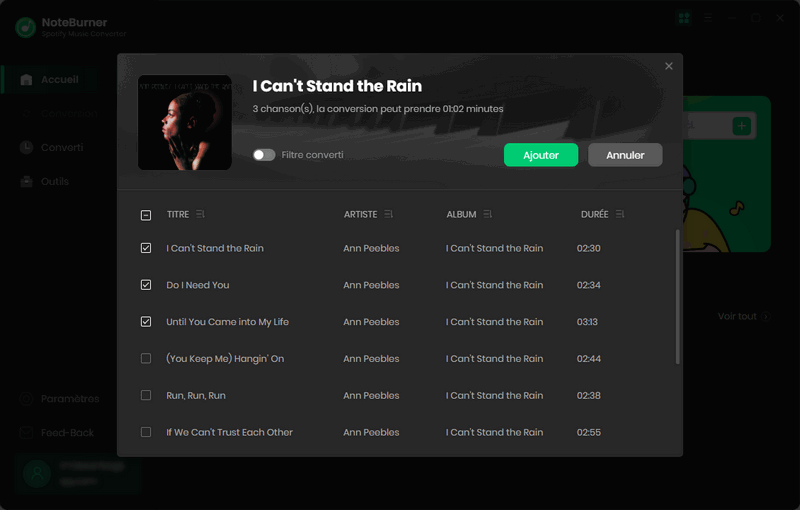
Fonctionnalité 4 Outils supplémentaires pour personnaliser votre expérience musicale
Au-delà de la conversion, NoteBurner inclut des fonctionnalités pratiques comme la gravure de CD ou la modification des balises ID3. Ces outils ajoutent une couche de personnalisation utile, bien que leur utilisation puisse nécessiter un peu de familiarisation pour les utilisateurs novices.
Fonctionnalité 5 Téléchargements rapides et qualité audio élevée
Le logiciel promet une vitesse de téléchargement jusqu’à 10x et une qualité audio atteignant 320 kbps. Lors de tests, ces performances se sont révélées généralement fiables, même pour des téléchargements en lots. Cependant, sur certains forums, des utilisateurs ont mentionné que la vitesse peut être légèrement réduite sur des connexions internet moins stables.
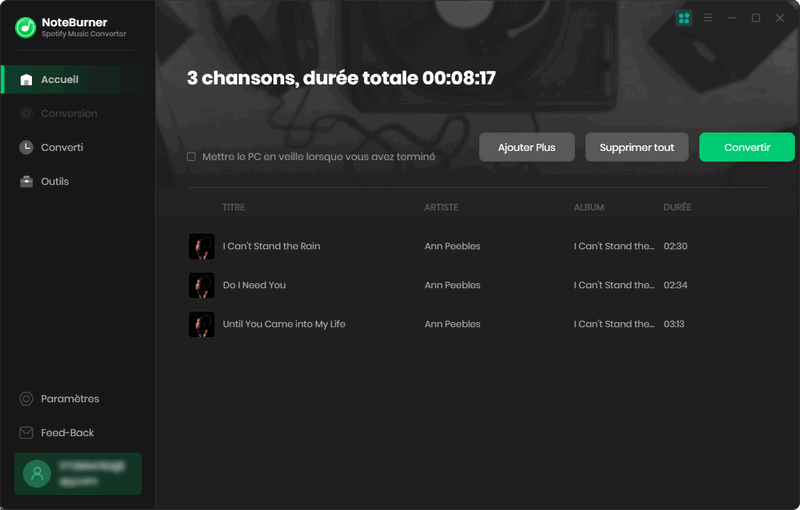
Prix d’abonnement de NoteBurner Spotify Music Converter
Le tarif d’abonnement est souvent une préoccupation majeure des utilisateurs, voici les dernières informations tarifaires, extraites depuis le site officiel de NoteBurner Spotify Music Converter. (1er juillet 2025)
|
Plan
|
Tarif
|
Détail
|
|
1 mois
|
€14,90
|
Compatible avec Windows 7-1, Mac 10.15-15, Android 8-15
1 licence par ordinateur + Android
|
|
1 an
|
€42,90
|
|
Plan à vie
|
€82,90
|
Comment convertir Spotify via NoteBurner Spotify Music Converter
Si vous avez téléchargé et installé NoteBurner Spotify Music Converter sur votre ordinateur, suivez des étapes ci-dessous pour convertir les chansons Spotify.
Étape 1. Lancez NoteBurner Spotify Music Converter. Sur le page d'accueil, choisissez Spotify App pour pouvoir télécharger des chansons à une grande vitesse.
Étape 2. L’application Spotify se lance automatiquement, parcourez la bibliothèque musicale et copiez le lien du titre, de la playlist ou de l’album. Puis, collez-les dans.
Étape 3. Sur NoteBurner, configurer des paramètres des fichiers sortie dans Paramètres. Enfin, sur l'accueil, touchez Convertir.
Étape 4. Après la conversion, vérifiez des chansons dans Converti.
Avis des utilisateurs sur NoteBurner Spotify Music Converter
VLes avis des utilisateurs sont toujours un critère fiable pour évaluer un produit. Voici des retours extraits depuis le site Trustpilot, une plateforme d’avis indépendante et ouverte où vous pouvez voir des commentaires des consommateurs du monde entier.
|
✅ Avis positif
|
❎ Avis négatif
|
|
Bon rapport qualité-prix
Pour le prix c’est un investissement vite rentabilisé.À recommander les yeux fermés.
|
Échouer de télécharger le fichier audio correspondant
Des fichiers audios réceptionnés ne correspondent pas aux originaux présents sur l’album choisi…
|
|
Client Service spontané
Lorsque j'ai rencontré un problème, j'ai contacté le centre d'assistance par e-mail et ils m'ont répondu rapidement, ce qui m'a été très utile.
|
Bibliothèque musicale limitée
C'est plutôt bien, mais limité à 5 000 chansons. Du coup, c'est inutile pour moi.
|
|
Facile à utiliser
Ce n'est pas donné, mais il fonctionne très bien : facile à utiliser, il étiquette correctement les pistes et les trie si vous le souhaitez.
|
Risque de suspension du compte Spotify
Ce serait super, mais sans enfreindre les conditions générales de Spotify. Mon compte Spotify a été bloqué
|
La meilleure alternative de NoteBurner - TuneFab Spotify Music Converter
Après avoir découvert les fonctionnalités de NoteBurner Spotify Music Converter, vous pourriez vous demander s’il existe une autre solution qui répondrait encore mieux à vos attentes. Bonne nouvelle : TuneFab Spotify Music Converter est là pour vous offrir une expérience encore plus fluide et performante. Ce logiciel se distingue par sa vitesse de conversion rapide, sa qualité audio exceptionnelle et son interface conviviale.
Avec TuneFab, vous pouvez facilement télécharger et convertir toutes vos chansons, playlists et albums Spotify en différents formats, le tout sans abonnement Premium. Prêt à découvrir une alternative qui pourrait surpasser vos attentes ? Continuez à lire pour essayer TuneFab dès maintenant.
Tutoriel de convertir Spotify via TuneFab Spotify Music Converter
Étape 1. Téléchargez, installez et ouvrez TuneFab Spotify Music Converter sur votre ordinateur.

Étape 2. Sur le bureau principal, choisissez la plateforme correspondante : Spotify.

Étape 3. Vous êtes invité à vous connecter au compte Spotify. ( C’est juste pour accéder à votre bibliothèque Spotify, aucun risque pour la sécurité de votre compte.)

Étape 4. Recherchez vos chansons préférées et les ajoutez dans la liste de conversion.

Étape 5. Sur l’interface de conversion, configurez les paramètres des fichiers sortis. Enfin, touchez Convertir.

💡 Bonus : TuneFab vous permet également à
Télécharger des musiques Spotify en haute qualité jusqu’à 320kbps.
Converser des playlists Spotify par lots à une vitesse élevée.
Conserver les balises ID3 et les métadonnées des chansons sorties.
Convertir des chansons en formats courants tels que MP3, WAV, FLAC, AIFF, AAC…
Conclusion
Maintenant, vous avez une compréhension complète sur NoteBurner Spotify Music Converter, comme ses fonctionnalités et avis d’utilisateurs. Si vous souhaitez le tester, il suffit de suivre des étapes dans cet article. Alors que si vous voulez chercher une solution plus fiable, TuneFab Spotify Music Converter est un choix idéal. Spécialisé dans la conversion de la musique Spotify, ce logiciel vous aide à accéder à l’ensemble du catalogue, sans abonnement, et à conserver vos titres préférés en 3 clics. N’hésitez pas à l’essayer et à comparer les deux outils selon vos besoins.
4.3 / 5 (basée sur 72 notes)
All-in-One Music Converter Téléchargez toute la musique en streaming hors ligne
Spotify Music Converter Convertir les chansons Spotify Ogg en MP3
YouTube Music Converter Téléchargez YouTube Music en MP3
Apple Music Converter Convertir Apple Music en MP3
 Amazon Music Converter
Télécharger Amazon Music
Prime/Illimité/HD
Amazon Music Converter
Télécharger Amazon Music
Prime/Illimité/HD
Convertisseur SoundCloud Téléchargez SoundCloud Music en MP3
Deezer Music Converter Convertir les listes de lecture Deezer en MP3
Audible Converter Convertir Audible AA/AAX protégé en MP3






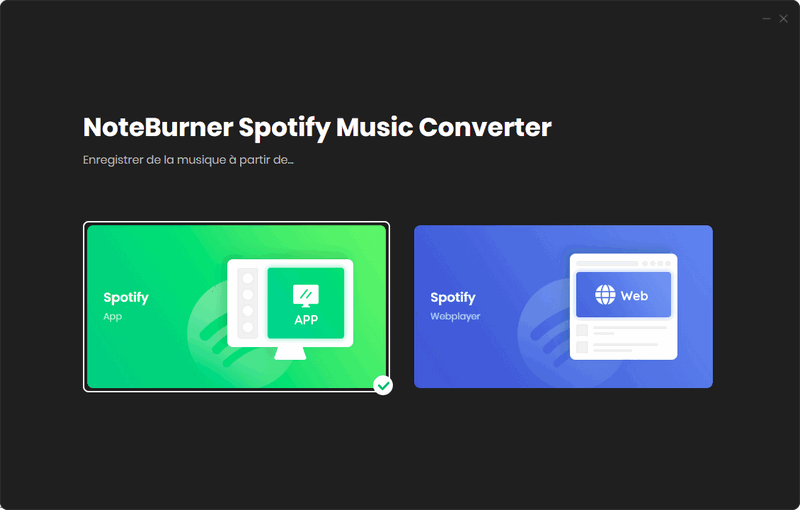
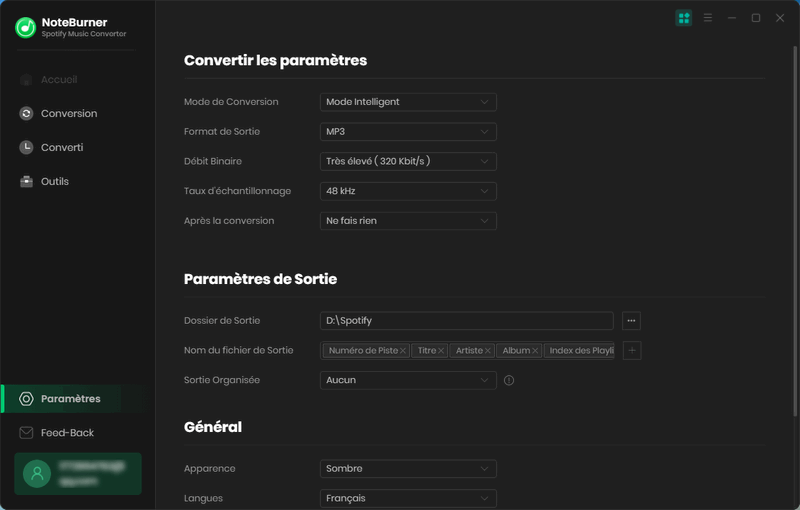
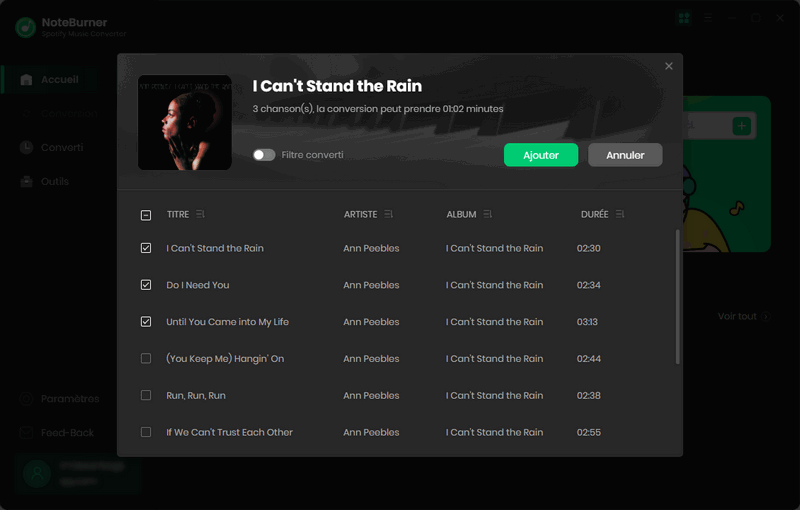
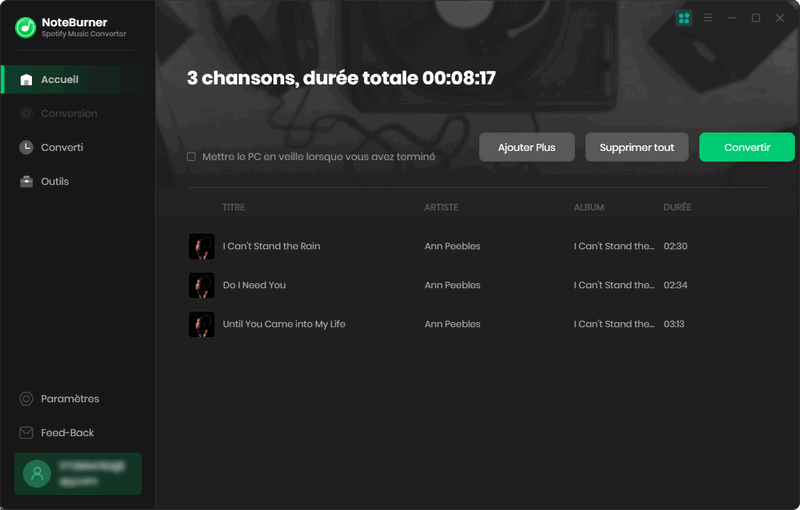











Commentaires(0)